양식 파일의 확장자는
양식 파일의 확장자는 ".frm"입니다. 저장된 공간 속성은 두 부분으로 나누어집니다. 한 부분은 문자열로 표시할 수 있으며 확장자가 Frm인 파일에 저장됩니다. 다른 부분은 문자열로 표시할 수 없으며 Frm과 동일한 이름을 가진 파일에 저장됩니다. 바이너리 형식 파일의 Frx.

이 튜토리얼의 운영 환경: Windows 7 시스템, Dell G3 컴퓨터.
VB에서는 양식 파일의 확장자가 .frm
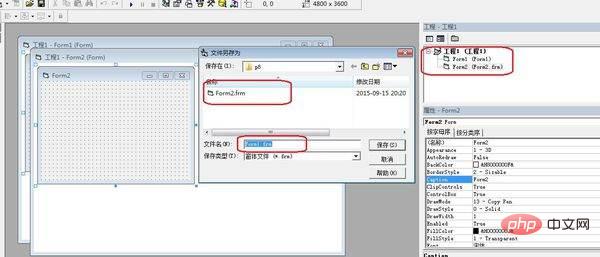
이라고 규정합니다. 프로젝트 폴더에는 양식 파일 외에도 확장자가 .vbp인 프로젝트 파일과 확장자가 .SCC인 소스 파일도 있습니다.
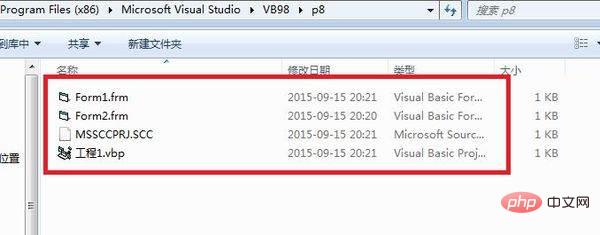
양식 파일은 프로그램을 실행했을 때 보이는 형태입니다. 저장된 공간 속성은 두 부분으로 나누어져 있습니다.
일부 부분은 문자열, 숫자 등과 같은 문자열로 표현될 수 있으며 확장자가 FRM인 파일에 저장됩니다. 다른 부분은 그림과 같은 문자열로 표현할 수 없습니다. Frm과 이름은 동일하지만 확장자가 Frx인 이진 형식 파일입니다.
확장 정보:
공통 속성
다음은 텍스트 상자의 공통 속성을 소개합니다.
(1) 텍스트 속성
컨트롤에 표시되는 텍스트 내용을 설정합니다. 사용 구문은 다음과 같습니다.
text1.Text[=字符串]
(2) MaxLength 속성
텍스트 상자에 입력하는 문자열의 길이에 제한이 있는지 여부를 설정합니다. 기본값은 0입니다. 이는 한 줄 텍스트 상자의 문자열 길이가 운영 체제 메모리에 의해서만 제한됨을 의미합니다. 0보다 큰 숫자로 설정된 경우 허용되는 최대 문자 수를 의미합니다. 입력됩니다.
(3) MultiLine 속성
텍스트 상자에 여러 줄로 텍스트를 표시할지 여부를 설정합니다. True로 설정하면 여러 줄 텍스트 모드로 표시되고, False(기본값)로 설정하면 한 줄 모드로 표시되며 텍스트 상자 너비를 초과하는 부분은 잘립니다. 사용법 구문은 다음과 같습니다.
text1.MultiLine [=True或False]
(4) PasswordChar 속성
사용자가 입력한 문자를 컨트롤에 표시할지 여부를 설정합니다. 이 속성을 특정 문자로 설정하면 Text 속성 값에 관계없이 해당 문자만 텍스트 상자에 표시됩니다. 또한 이 속성을 적용하려면 MultiLine 속성을 False로 설정해야 합니다.
(5)ScrollBars 속성
텍스트 상자에 수직 또는 수평 스크롤 막대가 있는지 설정합니다. 사용 구문은 다음과 같습니다:
text1.ScrollBars[=值]
"값"은 0, 1, 2, 3이 될 수 있습니다.
0(기본값)은 스크롤 막대가 없음을 의미하고,
1은 가로 스크롤 막대가 있음을 의미하고,
2는 세로 스크롤 막대가 있음을 의미하고,
3은 가로 및 세로 스크롤 막대가 있음을 의미합니다.
또한 이 속성이 유효하려면 MultiLine 속성을 True로 설정해야 합니다.
(6) SelLength, SelStart 및 SelText 속성
SelLength는 선택한 문자 수를 반환/설정합니다.
SelStart는 선택한 텍스트의 시작점을 반환/설정합니다.
SelText는 현재 선택한 텍스트가 포함된 문자열을 반환/설정합니다.
더 많은 컴퓨터 관련 지식을 알고 싶다면 FAQ 칼럼을 방문해주세요!
위 내용은 양식 파일의 확장자는의 상세 내용입니다. 자세한 내용은 PHP 중국어 웹사이트의 기타 관련 기사를 참조하세요!

핫 AI 도구

Undresser.AI Undress
사실적인 누드 사진을 만들기 위한 AI 기반 앱

AI Clothes Remover
사진에서 옷을 제거하는 온라인 AI 도구입니다.

Undress AI Tool
무료로 이미지를 벗다

Clothoff.io
AI 옷 제거제

AI Hentai Generator
AI Hentai를 무료로 생성하십시오.

인기 기사

뜨거운 도구

메모장++7.3.1
사용하기 쉬운 무료 코드 편집기

SublimeText3 중국어 버전
중국어 버전, 사용하기 매우 쉽습니다.

스튜디오 13.0.1 보내기
강력한 PHP 통합 개발 환경

드림위버 CS6
시각적 웹 개발 도구

SublimeText3 Mac 버전
신 수준의 코드 편집 소프트웨어(SublimeText3)

뜨거운 주제
 7563
7563
 15
15
 1385
1385
 52
52
 84
84
 11
11
 61
61
 19
19
 28
28
 99
99
 Windows 11에서 Webp 이미지를 여는 4가지 빠른 방법
Sep 30, 2023 pm 02:13 PM
Windows 11에서 Webp 이미지를 여는 4가지 빠른 방법
Sep 30, 2023 pm 02:13 PM
WebP 또는 WebPicture는 Google이 개발한 최신 이미지 형식으로 최근 업계에서 널리 사용되고 있습니다. 이러한 이미지는 JPG, JPEG 또는 PNG 파일보다 작기 때문에 페이지 로드 속도가 향상되고 SEO 관점에서 가치가 있습니다. 하지만 Windows 11에서 WebP 파일을 여는 방법은 무엇입니까? 2010년 3월에 처음 발표된 비교적 새로운 이미지 형식이라는 점을 고려하면 호환성이 문제가 될 수 있습니다. 일부 사진 편집 소프트웨어는 여전히 파일 확장자를 지원하지 않습니다. 하지만 상황은 빠르게 변합니다! Windows 11은 WebP를 지원합니까? WebP 이미지 파일은 이전 Windows 11과 호환되지 않지만 M
 Windows 11에서 너무 긴 파일 이름이나 확장자를 수정하는 방법은 무엇입니까?
Apr 22, 2023 pm 04:37 PM
Windows 11에서 너무 긴 파일 이름이나 확장자를 수정하는 방법은 무엇입니까?
Apr 22, 2023 pm 04:37 PM
파일을 전송하는 동안 문제가 발생하여 그렇게 할 수 없었던 적이 있습니까? 최근 많은 Windows 사용자들이 파일을 폴더에 복사하고 붙여넣는 동안 "대상 폴더의 파일 이름이 너무 깁니다"라는 오류가 발생하는 문제에 직면했다고 보고했습니다. 또한 일부 다른 Windows 사용자는 파일을 열 때 "파일 이름이나 확장자가 너무 길어" 파일을 열 수 없다는 불만을 표시했습니다. 이는 파일을 다른 폴더로 전송할 수 없도록 하여 사용자를 실망시킵니다. 문제를 분석하는 동안 문제를 완화하고 사용자가 파일을 쉽게 전송할 수 있도록 하는 일련의 솔루션을 생각해 냈습니다. 비슷한 상황에 처한 경우 자세한 내용은 이 게시물을 참조하세요. 출처: https
 Windows 11, 10에서 확장자 없이 파일을 여는 방법
Apr 14, 2023 pm 05:52 PM
Windows 11, 10에서 확장자 없이 파일을 여는 방법
Apr 14, 2023 pm 05:52 PM
확장자를 모르면 파일이 있다는 것은 별 의미가 없습니다. 일부 파일에는 확장자가 없습니다. 대부분의 경우 확장 프로그램은 숨겨져 있을 수 있으며 섹션 1에 나열된 방법을 사용하여 Windows 파일 탐색기 자체에서 쉽게 찾을 수 있습니다. 파일에 실제로 확장자가 없더라도 섹션 2에 나열된 방법을 따르면 쉽게 찾을 수 있습니다. 마지막으로 파일 확장자를 알고 나면 섹션 3의 단계에 따라 파일을 여는 데 적합한 응용 프로그램을 찾을 수 있습니다. 따라서 이 문서는 모든 파일 확장자 문제에 대한 완벽한 솔루션입니다. 재미있게 읽으시길 바랍니다! 섹션 1: 파일에 확장자가 있는지 확인하는 방법 확장자가 없는 파일을 여는 첫 번째 단계는 파일에 실제로 확장자가 없는지 확인하는 것입니다. 이것
 일관되지 않은 파일 형식 및 확장자를 처리하는 방법
Feb 19, 2024 pm 04:47 PM
일관되지 않은 파일 형식 및 확장자를 처리하는 방법
Feb 19, 2024 pm 04:47 PM
파일 형식과 확장자 간의 불일치를 해결하는 방법 컴퓨터를 사용하는 동안 파일 형식과 확장자 간의 불일치가 자주 발생합니다. 파일을 열려고 하면 시스템에서 "파일을 열 수 없습니다." 또는 "파일 형식이 지원되지 않습니다."라는 메시지가 나타날 수 있습니다. 이러한 상황은 혼란스럽고 좌절스러울 수 있지만 실제로 해결하는 것은 그리 어렵지 않으며 몇 가지 간단한 단계만 거치면 됩니다. 먼저 파일 형식과 확장자가 무엇을 의미하는지 이해해야 합니다. 파일 형식은 파일의 저장 방법 및 인코딩 방법을 나타냅니다. 예를 들어 텍스트 파일은 다음과 같습니다.
 문서 접미사는 무엇입니까?
Mar 01, 2023 pm 03:06 PM
문서 접미사는 무엇입니까?
Mar 01, 2023 pm 03:06 PM
파일 확장자라고도 불리는 문서 접미사는 파일 유형을 표시하기 위해 운영 체제에서 사용하는 메커니즘입니다. 문서 접미사의 주요 기능은 사용자가 파일을 열 때 어떤 소프트웨어를 사용해야 하는지 시스템이 결정하도록 하는 것입니다. 특정 파일을 보호하고, 디스크 공간을 절약하고, 설정 패널에서 아이콘을 지우고, 연결을 설정하는 데 사용됩니다.
 하위 폴더를 포함하여 폴더 내 모든 파일의 확장명을 바꾸는 방법
Apr 14, 2023 pm 12:22 PM
하위 폴더를 포함하여 폴더 내 모든 파일의 확장명을 바꾸는 방법
Apr 14, 2023 pm 12:22 PM
파일 확장자의 이름을 한 확장자에서 다른 확장자로 바꿔야 한다고 가정합니다(예: jpg에서 png로). 물론 쉽습니다! 하지만 확장자를 변경해야 하는 파일이 여러 개 있다면 어떻게 될까요? 아니면 이러한 여러 파일이 단일 폴더 내의 여러 폴더와 하위 폴더에도 있는 경우에는 어떻게 될까요? 글쎄요, 보통 사람에게는 이것은 악몽이 될 수 있습니다. 그러나 괴짜에게는 절대 그렇지 않습니다. 이제 질문은 당신이 괴짜입니까? 글쎄, Geek Page의 도움으로 당신은 확실히 그렇습니다! 이 문서에서는 배치 스크립트 방법을 통해 선택한 하위 폴더를 포함하여 폴더 내 모든 파일의 확장명을 한 확장자에서 다른 확장자로 쉽게 바꾸는 방법을 설명합니다. 알아채다:
 path/filepath.Ext 함수를 사용하여 파일 경로의 확장자 부분을 가져옵니다.
Jul 25, 2023 pm 08:42 PM
path/filepath.Ext 함수를 사용하여 파일 경로의 확장자 부분을 가져옵니다.
Jul 25, 2023 pm 08:42 PM
파일 경로의 확장자 부분을 얻으려면 path/filepath.Ext 함수를 사용하십시오. 프로그래밍 과정에서 파일의 확장자를 가져와야 하는 경우가 종종 있습니다. Go 언어는 이 기능을 구현하기 위해 매우 편리한 함수 path/filepath.Ext를 제공합니다. 이 문서에서는 이 함수를 사용하여 파일 경로의 확장자 부분을 가져오는 방법을 설명합니다. 먼저 간단한 예를 살펴보겠습니다: packagemainimport("fmt&q
 다음을 기반으로 식별할 수 있는 파일 형식
Jul 19, 2022 pm 04:45 PM
다음을 기반으로 식별할 수 있는 파일 형식
Jul 19, 2022 pm 04:45 PM
파일 유형은 "파일 확장자"를 기준으로 식별할 수 있습니다. 파일 확장자는 파일 유형을 표시하기 위해 운영 체제에서 사용하는 메커니즘 또는 기호입니다. 확장자는 거의 모든 파일의 필수 부분입니다. 파일에 확장자가 없으면 운영 체제에서 파일을 식별할 수 없습니다. . 어떤 유형에 속하므로 이 파일을 처리하는 데 어떤 소프트웨어를 사용할지 결정하는 것은 불가능합니다.



